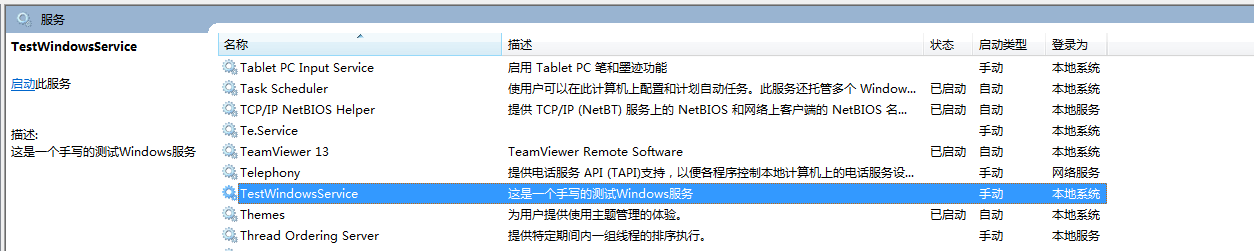1,打开VS,新建一个windows服务程序。项目名称自定义,我这里用的默认名称:Service1

2,打开Service1,按F7查看代码。代码里有三个方法:public Service1()、protected override void OnStart(string[] args)、protected override void OnStop(),
分别是构造函数,服务启动方法,服务停止方法
3,定义一个timer定时器,设置一段时间自动执行:
System.Timers.Timer timer1; //计时器
timer1 = new System.Timers.Timer();
timer1.Interval = 3000; //设置计时器事件间隔执行时间
timer1.Elapsed += new System.Timers.ElapsedEventHandler(timer1_Elapsed);
timer1.Enabled = true;
4,编写服务具体执行的业务,这里是模拟的,就只写了一个txt文档,并且把写txt文档的方法放到了定时器的自动执行方法里
/// <summary>
/// 执行的事件
/// </summary>
/// <param name="obj"></param>
private void timer1_Elapsed(object sender, System.Timers.ElapsedEventArgs e)
{
using (FileStream stream = new FileStream(filePath, FileMode.Append))
using (StreamWriter writer = new StreamWriter(stream))
{
writer.WriteLine(DateTime.Now + ",自动服务的执行。。。");
}
}
5,编译一下,无编译错误即可。完整的代码如下:
public partial class Service1 : ServiceBase
{
System.Timers.Timer timer1; //计时器
string filePath = @"D:MyServiceLog.txt";
public Service1()
{
InitializeComponent();
}
protected override void OnStart(string[] args)
{
timer1 = new System.Timers.Timer();
timer1.Interval = 3000; //设置计时器事件间隔执行时间
timer1.Elapsed += new System.Timers.ElapsedEventHandler(timer1_Elapsed);
timer1.Enabled = true;
using (FileStream stream = new FileStream(filePath, FileMode.Append))
using (StreamWriter writer = new StreamWriter(stream))
{
writer.WriteLine(DateTime.Now + ",服务启动!");
}
}
protected override void OnStop()
{
this.timer1.Enabled = false;
using (FileStream stream = new FileStream(filePath, FileMode.Append))
using (StreamWriter writer = new StreamWriter(stream))
{
writer.WriteLine(DateTime.Now + ",服务停止!");
}
}
/// <summary>
/// 执行的事件
/// </summary>
/// <param name="obj"></param>
private void timer1_Elapsed(object sender, System.Timers.ElapsedEventArgs e)
{
using (FileStream stream = new FileStream(filePath, FileMode.Append))
using (StreamWriter writer = new StreamWriter(stream))
{
writer.WriteLine(DateTime.Now + ",自动服务的执行。。。");
}
}
}
6,在解决方案里双击Service.cs,打开设计器:
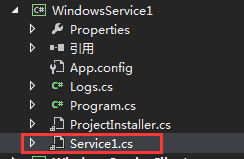

在空白处右击,选择“添加安装程序”

点击之后如下
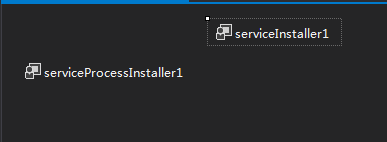
7,查看serviceInstaller1的属性,编辑它的描述信息和服务名称信息,如下:
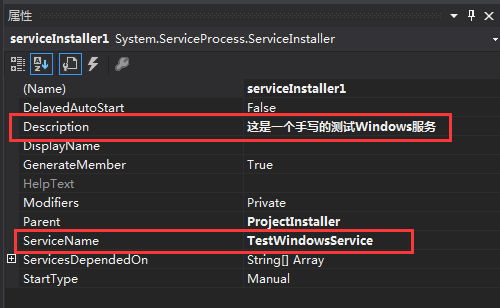
点击 serviceProcessInstaller1 ,编辑运行次服务的账户类型属性,设置成 LocalSystem,如下:
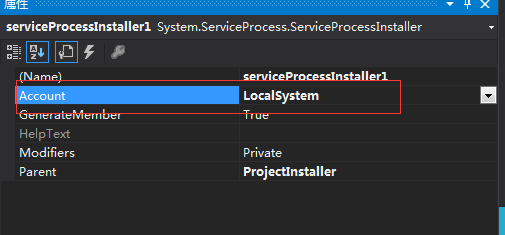
8,服务配置完成,点击保存,重新生成。
9,下面,我们写一个Windows窗体,用于安装、运行、停止、卸载这个服务:
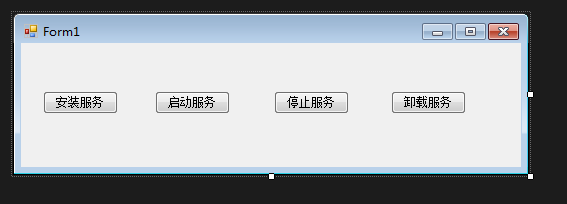
10,添加一个应用引用,把刚才写的服务引用到这个Windows窗体应用
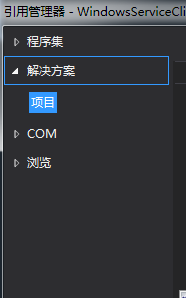
11,给每个按钮添加相应的代码,完整如下:
public partial class Form1 : Form
{
public Form1()
{
InitializeComponent();
}
string serviceFilePath = System.Environment.CurrentDirectory + "\WindowsService1.exe";
string serviceName = "TestWindowsService";
/// <summary>
/// 安装服务
/// </summary>
/// <param name="sender"></param>
/// <param name="e"></param>
private void button1_Click(object sender, EventArgs e)
{
if (this.IsServiceExisted(serviceName))
this.UninstallService(serviceName);
this.InstallService(serviceFilePath);
}
/// <summary>
/// 启动服务
/// </summary>
/// <param name="sender"></param>
/// <param name="e"></param>
private void button2_Click(object sender, EventArgs e)
{
if (this.IsServiceExisted(serviceName))
this.ServiceStart(serviceName);
}
/// <summary>
/// 停止服务
/// </summary>
/// <param name="sender"></param>
/// <param name="e"></param>
private void button3_Click(object sender, EventArgs e)
{
if (this.IsServiceExisted(serviceName))
this.ServiceStop(serviceName);
}
/// <summary>
/// 卸载服务
/// </summary>
/// <param name="sender"></param>
/// <param name="e"></param>
private void button4_Click(object sender, EventArgs e)
{
if (this.IsServiceExisted(serviceName))
{
this.ServiceStop(serviceName);
this.UninstallService(serviceFilePath);
}
}
//判断服务是否存在
private bool IsServiceExisted(string serviceName)
{
ServiceController[] services = ServiceController.GetServices();
foreach (ServiceController sc in services)
{
if (sc.ServiceName.ToLower() == serviceName.ToLower())
{
return true;
}
}
return false;
}
//安装服务
private void InstallService(string serviceFilePath)
{
using (AssemblyInstaller installer = new AssemblyInstaller())
{
installer.UseNewContext = true;
installer.Path = serviceFilePath;
IDictionary savedState = new Hashtable();
installer.Install(savedState);
installer.Commit(savedState);
}
}
//卸载服务
private void UninstallService(string serviceFilePath)
{
using (AssemblyInstaller installer = new AssemblyInstaller())
{
installer.UseNewContext = true;
installer.Path = serviceFilePath;
installer.Uninstall(null);
}
}
//启动服务
private void ServiceStart(string serviceName)
{
using (ServiceController control = new ServiceController(serviceName))
{
if (control.Status == ServiceControllerStatus.Stopped)
{
control.Start();
}
}
}
//停止服务
private void ServiceStop(string serviceName)
{
using (ServiceController control = new ServiceController(serviceName))
{
if (control.Status == ServiceControllerStatus.Running)
{
control.Stop();
}
}
}
}
12,编译,运行起来,点击安装服务。然后在计算机管理里,查看所有的服务,就可以找到刚才写的服务了: